1.2 迅速入门
虽然CorelDRAW 10 是一个功能强盛的图形处理软件,但其操作界面却异常的友好,它为用户创建各 种图形对象提供了一整套的工具,而且这些工具除了有形象的图标外,还都具有 工具提示,当鼠标在一个工具上停留一段时间,该工具的工具提示就会出现。利用这些工具可以快捷的轻松的绘制出各种图形对象、轻松的编辑处理图形文档。 1.2.1 绘制几何图形
在我们绘制的图形对象中,有很大一部分是由几何图形 组成的,其中矩形、椭圆和多边形是各种复杂图形的最基本的组成部分。为此, CorelDRAW 10在其Tool Box(工具箱)中提供了一些用于绘制几何图形的工具。这些工具的 使用方式都是相同的。
- 用鼠标在工具箱中选中这些工具;
- 将鼠标移动到绘图页面中,用拖动的方法就可以绘制出所需的图形对象来 ;
- 按住 Ctrl 键拖动鼠标,即可绘制出“正”的该图形;
- 按住 Shift键拖动鼠标,即可绘制出以鼠标单击点为中央的图形;
- 而按住 Ctrl + Shift键后拖动鼠标,则可绘制出以鼠标单击点为中央的“ 正”的该图形。
 Rectangle Tool(矩形工具)
Rectangle Tool(矩形工具)
使用 Rectangle Tool(矩形工具)可以绘制出矩形和正方 形。

1-20 用炬形工具绘制的矩形和正方形
使用 Rectangle Tool(矩形工具)绘制矩形或正方形后, 在属性栏中则显示出该图形对象的属性参数,通过改变属性栏中的相关参数设置 ,可以精确的创建矩形或正方形。

图 1-21 矩形工具的属性栏
在  框中可以设置或更改该矩形或正方形中央点位置的坐标 值;
框中可以设置或更改该矩形或正方形中央点位置的坐标 值;
在  框中可以设置或更改该矩形或正方形的长、宽尺寸值;
框中可以设置或更改该矩形或正方形的长、宽尺寸值;
在  框中可以设置或更改该矩形或正方形的长、宽比例值;
框中可以设置或更改该矩形或正方形的长、宽比例值;
在  框中可以设置或更改该矩形或正方形的旋转角度值;
框中可以设置或更改该矩形或正方形的旋转角度值;
在  下拉选项框中,可以设置或更改该矩形或正方形边线线 条的宽度。
下拉选项框中,可以设置或更改该矩形或正方形边线线 条的宽度。
 Ellipse Tool(椭圆工具)
Ellipse Tool(椭圆工具)
使用 Ellipse Tool(椭圆工具)可以绘制出椭圆、圆、饼 形和圆弧。在选中Ellipse Tool(椭圆工具)后,使用属性栏中的  (椭圆)、
(椭圆)、  (饼形)或
(饼形)或  (圆弧)选项,可以比较精确的绘制和修改图形的外观 属性。
(圆弧)选项,可以比较精确的绘制和修改图形的外观 属性。

图 1-23 椭圆工具的属性栏
椭圆工具属性栏中的设置方式同矩形工具属性栏的设置 相似。
在  栏中切换不同的按钮,可以绘制出椭圆形、圆形、饼形 或圆弧;
栏中切换不同的按钮,可以绘制出椭圆形、圆形、饼形 或圆弧;
在  框中设置饼形或圆弧的起止角度,可以得到不同的饼形 或圆弧。
框中设置饼形或圆弧的起止角度,可以得到不同的饼形 或圆弧。
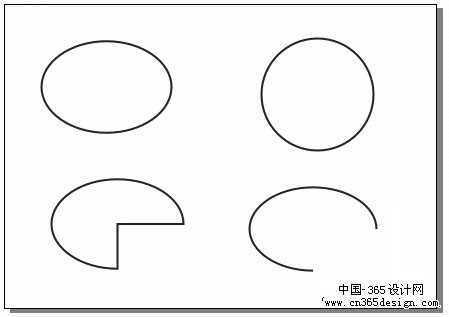
图 1-22 用椭圆工具绘制出的椭圆形、圆形、饼形和圆弧
返回类别: CorelDRAW教程
上一教程: CorelDRAW 10迅速入门
下一教程: CorelDRAW 绘制线段及曲线
您可以阅读与"用CorelDRAW 绘制几何图形"相关的教程:
· [入门篇]CorelDRAW10 图形的导出
· CorelDRAW 12循序渐进-基本图形创建与曲线编辑
· CorelDRAW 绘制线段及曲线
· CorelDRAW 添加图形标注
· CorelDRAW 绘制迪斯尼米老鼠
